Новая фича «Пригласить соавтора» (или Invite Collaborator) радикально упрощает совместную публикацию контента в Instagram и в целом ряде рабочих ситуаций реально помогает.
Плюс, работает «Пригласить соавтора» тоже очень быстро и просто: отправляешь/принимаешь приглашение, публикуешь пост/ролик — и его тут же видят подписчики всех соавторов.
Очень удобно. При условии, что фича активна и работает, как надо. А так бывает не всегда и не у всех. В этой связи немного о том, что делать, когда она не работает или её вообще нигде нет.
Не пропустите: Как удалить чужой комментарий в Инстаграме под своим постом
Значит, если никакого «Пригласить соавтора» у себя в Инсте вы просто нигде не видите, то в таком случае сначала обновляем приложение Instagram до самой последней версии и/или чистим кэш и потом его перезапускаем.
А вот если приложение уже и так в самой свежей версии и функция эта в нем присутствует, однако никого в соавторы пригласить все равно не получается, то тогда действуем следующим порядком:
не работает Пригласить соавтора — открываем аккаунт
Дело в том, что в закрытом аккаунте эта функция действительно не работает. И не должна. Так что, если она таки нужна, то аккаунт надо открыть, то есть, сделать «общедоступным».
А для этого:
- открываем приложение Instagram и тапаем «Профиль» (в правом нижнем углу экрана);
- далее открываем меню настроек (3 полоски — в правом верхнем) и тапаем «Настройки и конфиденциальность«;
- следующий экран скроллим чуть вниз, до раздела «Кто может видеть ваш контент» и тапаем там «Конфиденциальность аккаунта«;
- отключаем опцию «Закрытый аккаунт«.
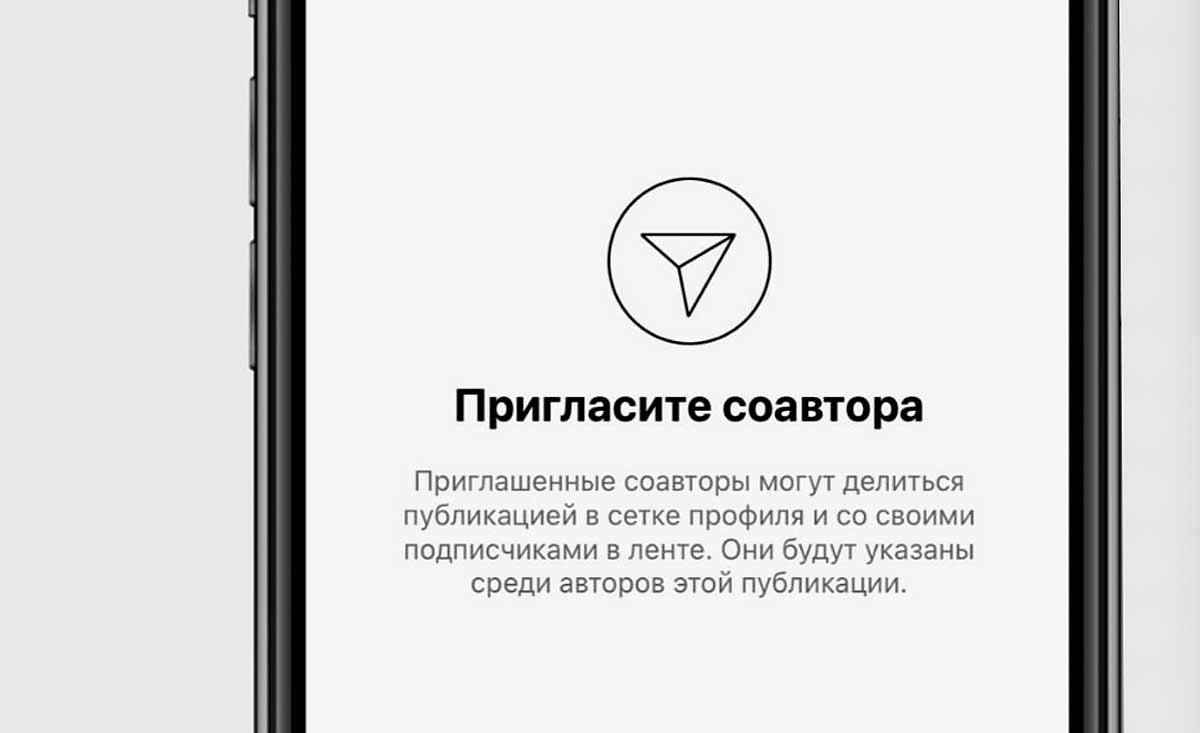
не работает Пригласить соавтора — переключаемся на профессиональный аккаунт
Да, если вы еще не в курсе, то фича эта работает только в профессиональных аккаунтах. В персональных не работает. Следовательно, чтобы заработала, надо изменить тип аккаунта.
Делается это, напомним, следующим образом:
- открываем приложение Instagram и тапаем «Профиль» (в правом нижнем углу экрана);
- затем открываем меню настроек (3 полоски — в правом верхнем) и тапаем «Настройки и конфиденциальность«;
- следующий экран скроллим в самый вниз, до раздела «Для профессиональных аккаунтов» и тапаем там «Тип аккаунта и инструменты«;
- далее жмем «Переключиться на профессиональный аккаунт» и по инструкции на экране завершаем процедуру оформления своего проф. аккаунта.
Не пропустите: Если рилсы Instagram показывает все время одни и те же
не работает Пригласить соавтора — разрешаем метки
Это на случай, когда приглашение на соавторство вам уже отправили. Получить его — никак не выходит, потому что, вероятнее всего, у вас запрещены метки (или разрешены только людям, на которых вы подписаны).
Поэтому:
- открываем приложение Instagram и тапаем «Профиль» (в правом нижнем углу экрана);
- затем открываем меню настроек (3 полоски — в правом верхнем) и тапаем «Настройки и конфиденциальность«;
- следующий экран скроллим в самый вниз, до раздела «Взаимодействие с вами» и тапаем там «Метки и упоминания«;
- переключаемся на «Разрешить метки любым пользователям» (в самом верху, в разделе «Кто может отмечать вас«).
Снимаем тестовый ролик и проверяем, как работает функция «Пригласить соавтора«. Теперь должна заработать нормально.

